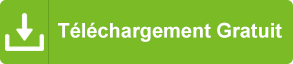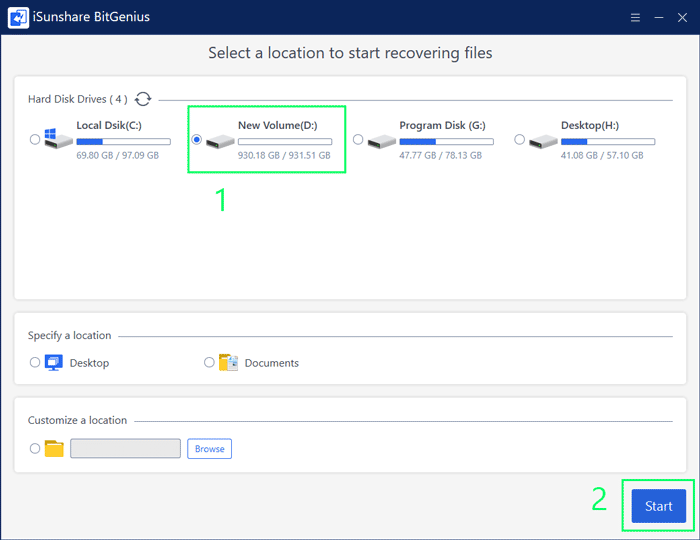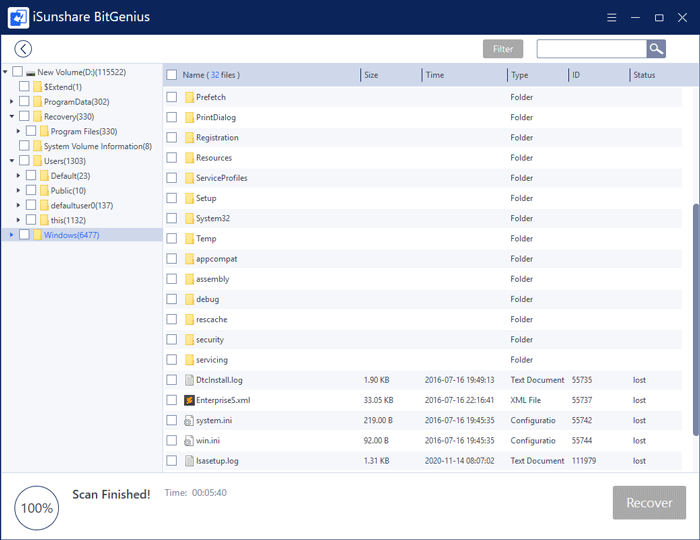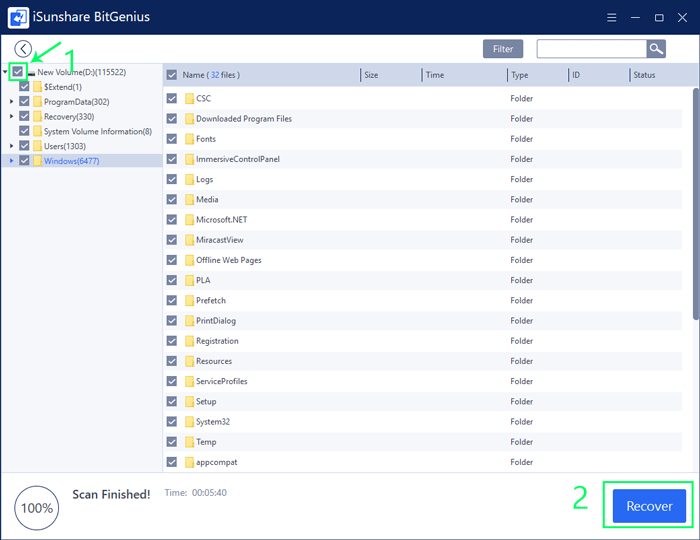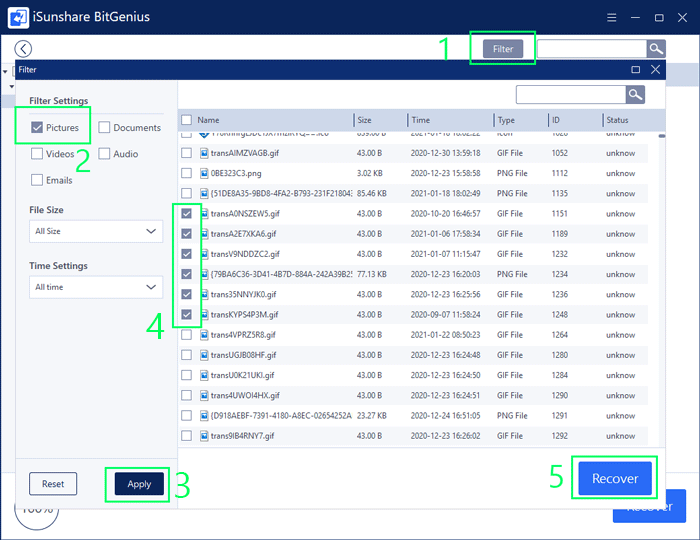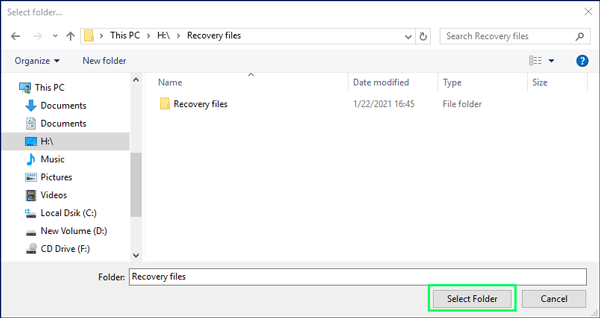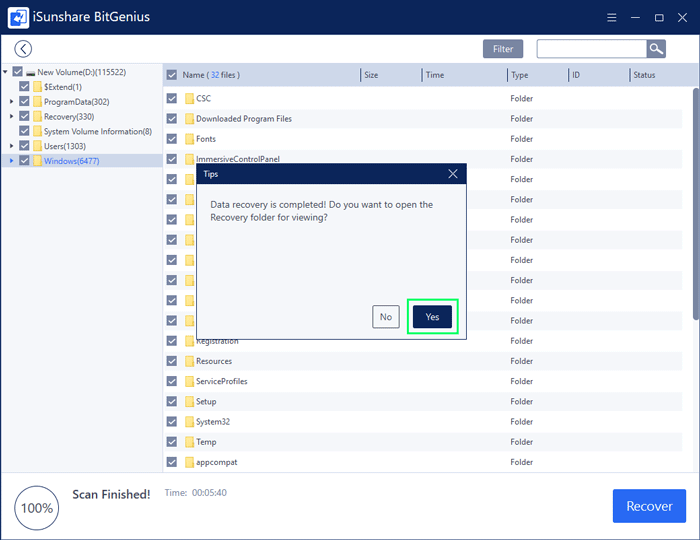Comment Récupérer des Données à partir d'Un Disque Dur Formaté
ou d'une Partition
"Mon disque dur a été formaté par moi-même par accident hier, alors que je voulais effectuer une autre opération sur des fichiers sur le lecteur E. Comment puis-je faire maintenant? Je ne pouvais pas me détendre en essayant de récupérer des données perdues, car beaucoup de fichiers stocké sur ce lecteur. Existe-t-il un moyen ou un outil efficace et sûr pour la récupération de données?"
Le formatage ou l'effacement du disque ne signifie pas que les données sur le disque ont complètement disparu. Les données perdues sont simplement déplacées vers la table d'adresses. Alors ne soyez pas paniqué si vous formatez le disque dur ou la partition par erreur. Dans un premier temps, nous pouvons nous assurer que les données perdues en raison du formatage du disque pourront être récupérées. Ensuite, trouvons un outil puissant pour récupérer les données formatées du disque dur ou de la partition.
Prenez maintenant iSunshare BitGenius comme exemple. Vous comprendrez que c'est votre meilleur choix après avoir récupéré des fichiers perdus avec. Avec une interface facile à utiliser et des étapes simples, vous pouvez facilement récupérer des fichiers à partir d'un disque dur formaté.
Étape 1: Téléchargez et installez iSunshare BitGenius sur votre ordinateur.
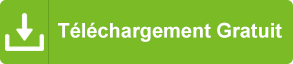
Étape 2: Lancez cet outil et cliquez sur le disque dur formaté dans la section Disques durs. Cliquez ensuite sur le bouton Démarrer dans le coin inférieur droit.
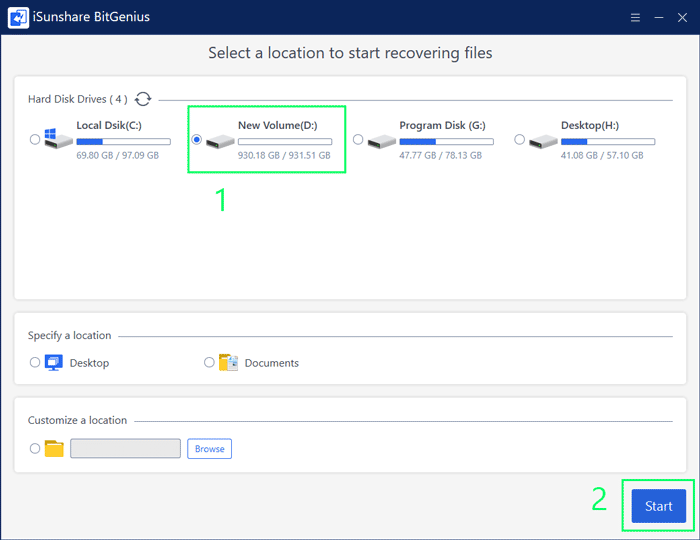
Étape 3: L'outil commence à analyser les fichiers du disque dur formaté, ce qui peut prendre beaucoup de temps. Une fois terminé, une astuce de Scan terminé sera affichée dans la barre de traitement. Tous les fichiers et leurs répertoires seront affichés sur l'interface.
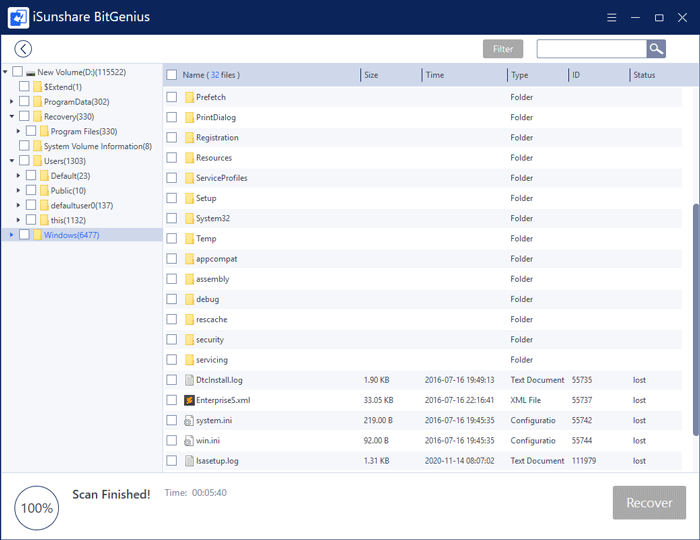
Étape 4: Vous pouvez cocher la case à côté du disque dur formaté. Ensuite, tous les fichiers de ce disque dur sont sélectionnés. Cliquez sur le bouton Restaurer.
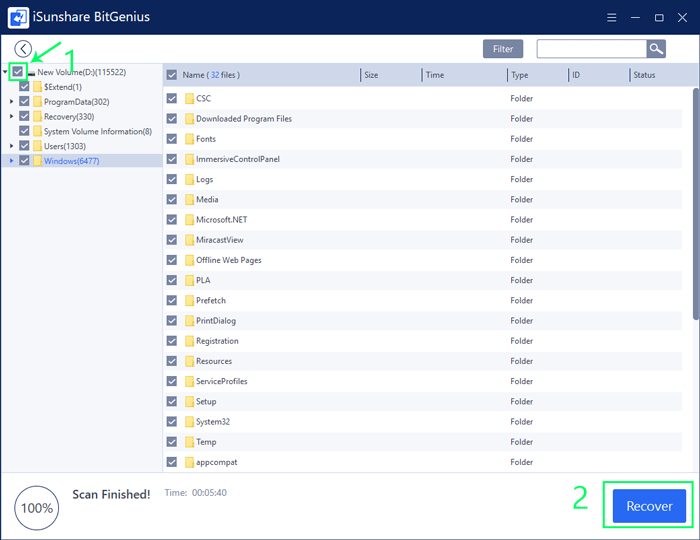
Conseils: Cet outil offre les fonctionnalités de filtrage et de recherche afin que vous puissiez récupérer de manière sélective les fichiers souhaités à partir du résultat de l'analyse. Par exemple, si vous avez juste besoin de récupérer les photos sur le disque dur formaté, vous pouvez cliquer sur le bouton Filtrer. Dans la nouvelle boîte de dialogue, cochez la case Images, puis cliquez sur le bouton Appliquer. Toutes les photos du disque dur formaté sont affichées dans le volet droit. Cochez la case des photos et cliquez sur le bouton Restaurer.
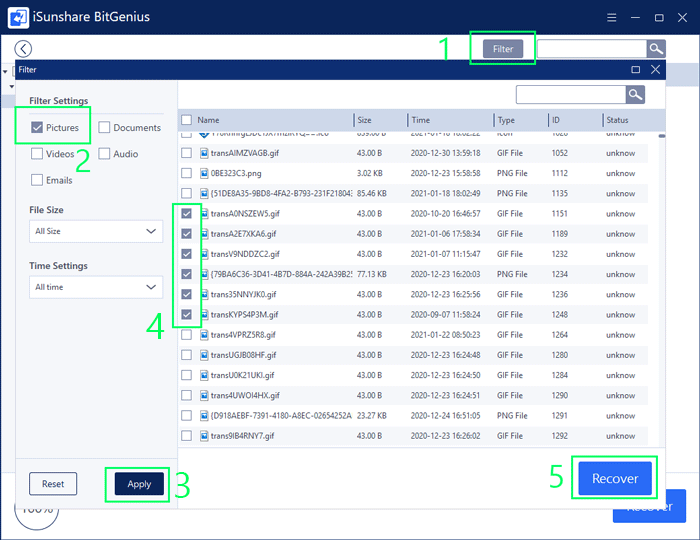
Étape 5: Après avoir cliqué sur le bouton Récupérer, vous devez sélectionner un emplacement pour stocker les fichiers récupérés. Notez que vous devez vous assurer que la destination dispose de suffisamment d'espace libre pour stocker les fichiers récupérés.
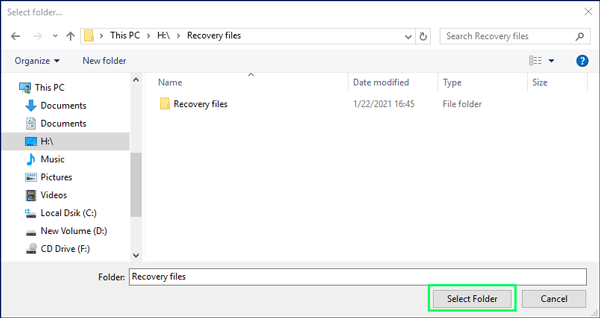
Étape 6: Lorsque les fichiers sont restaurés avec succès, une boîte de dialogue s'affiche pour vous demander que la récupération des données est terminée et vous demande si vous ouvrez le dossier de récupération. Cliquez sur le bouton Oui et vous verrez que tous les fichiers perdus sont récupérés à partir du disque dur formaté avec succès. C'est tout.
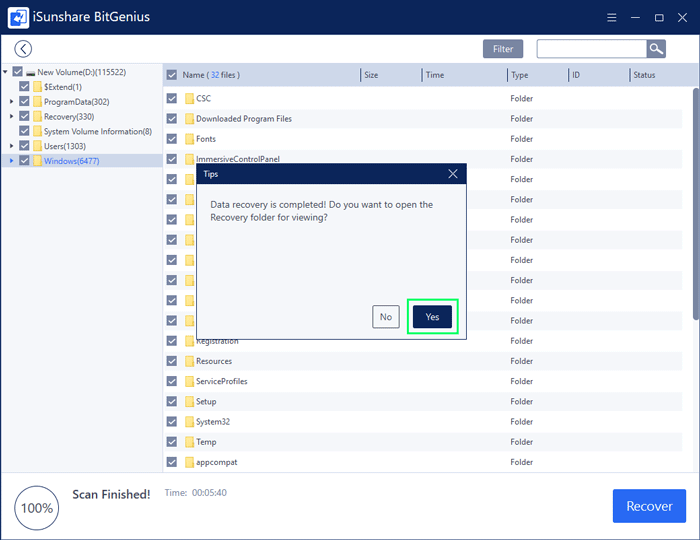
Conseils: Ce logiciel peut enregistrer le processus de numérisation, lorsque vous numérisez le même emplacement la prochaine fois, ce logiciel vous demandera si vous souhaitez récupérer vos données perdues à partir de l'enregistrement, ce qui peut sauter le processus de numérisation pour gagner beaucoup de temps.
Articles Relatifs: